Box.net: mappa il tuo account gratuito da 50 GB come cartella di rete in Windows
Windows 8 Vindovs 7 Sync Cloud Storage Box.Net / / March 18, 2020
In concomitanza con il lancio di iOS 5, Box.net offre account da 50 GB gratuiti. Questa capacità può essere applicata anche agli account gratuiti esistenti. A differenza di Dropbox, Box.net non offre uno strumento di sincronizzazione desktop. Usando WebDAV, puoi mappare il tuo account Box.net come una cartella sul tuo PC Windows.
Se non disponi ancora di un account Box.net, registrane uno sul tuo iPhone, iPad o iPod touch tramite il app box.net.
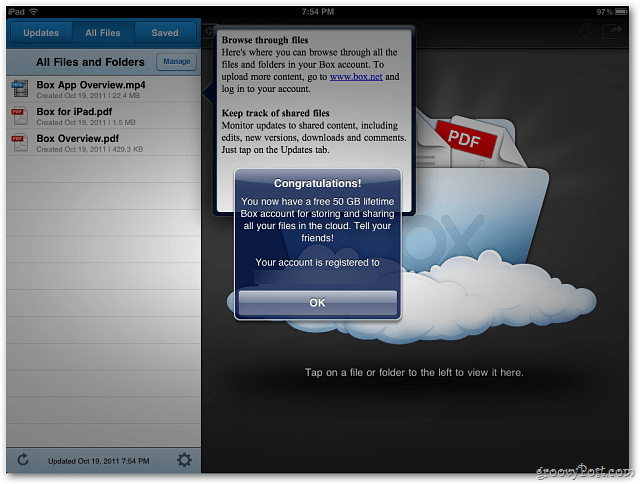
Dopo esserti registrato a Box.net, fai clic su Start e apri la directory Computer.
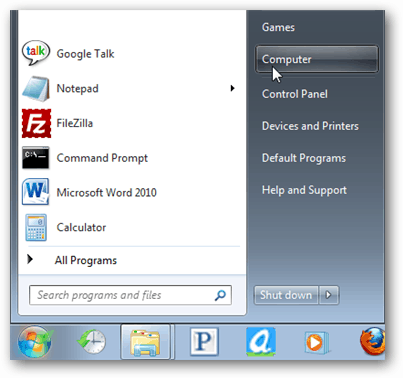
Si apre Esplora risorse. Fare clic con il tasto destro e area vuota e selezionare Aggiungi una posizione di rete dal menu contestuale.
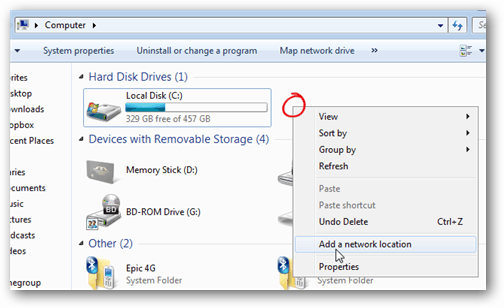
Viene avviata la procedura guidata Aggiungi posizione di rete. Fai clic su Avanti.
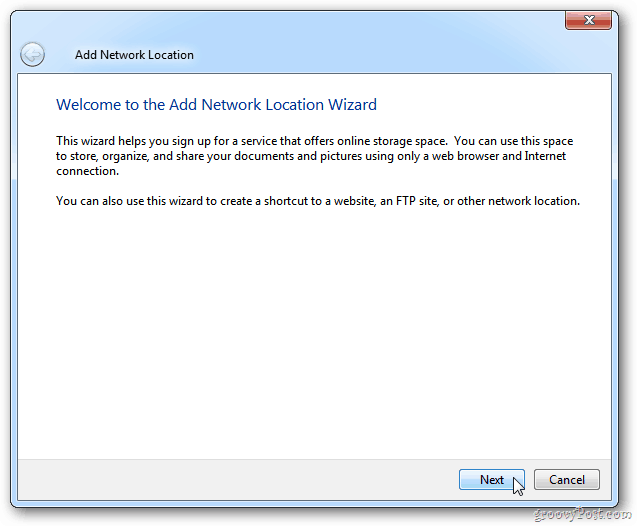
Nella schermata successiva della procedura guidata, fai clic su Scegli un percorso di rete personalizzato. Se non vedi questa opzione, fai semplicemente clic su Avanti.
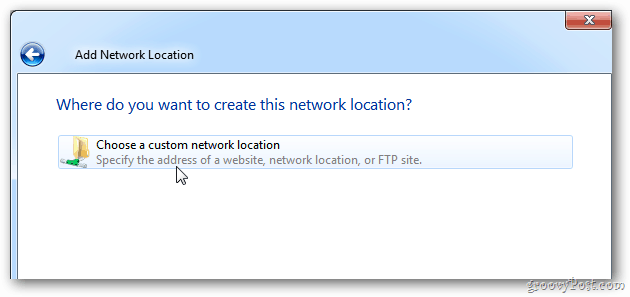
Nel campo Indirizzo Internet o di rete digitare: http://www.box.net/dav.
![sshot-2011-10-19- [22-36-08] sshot-2011-10-19- [22-36-08]](/f/fbe00a976977f25f97fc08c6dc03717e.png)
Attendere qualche secondo e verrà visualizzata una finestra di accesso. Digita il nome utente e la password di box.net. Seleziona Ricorda le mie credenziali e fai clic su OK.
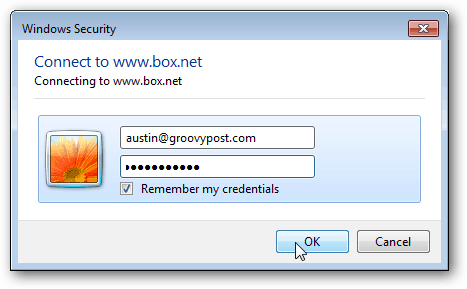
La finestra successiva dà un nome alla tua cartella. Fai clic su Avanti.
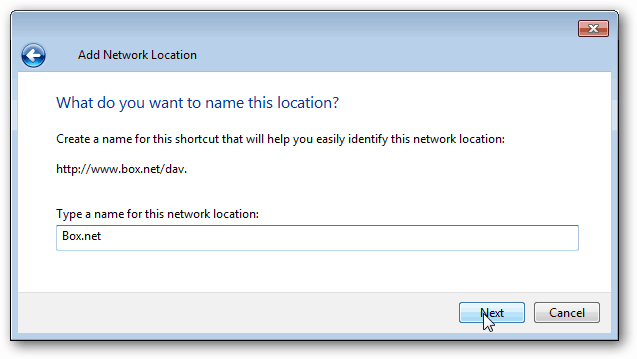
Nel passaggio finale della procedura guidata, assicurarsi che Apri questa posizione di rete quando faccio clic su Fine sia selezionato. Fai clic su Fine.
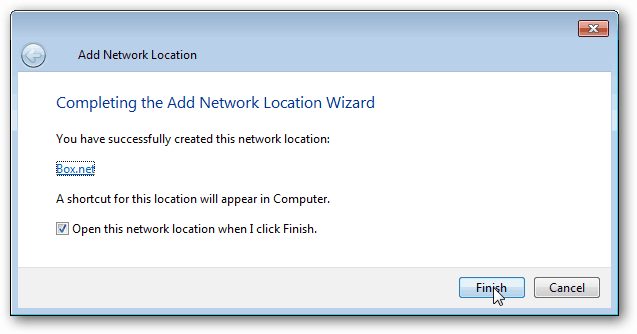
Una volta completata la mappatura, la cartella Box.net risiede nelle directory Computer e rete come posizione. Aprilo e usalo come faresti con qualsiasi cartella sul tuo computer. Un avvertimento è che si applica ancora il limite di caricamento delle dimensioni del file da 100 MB.
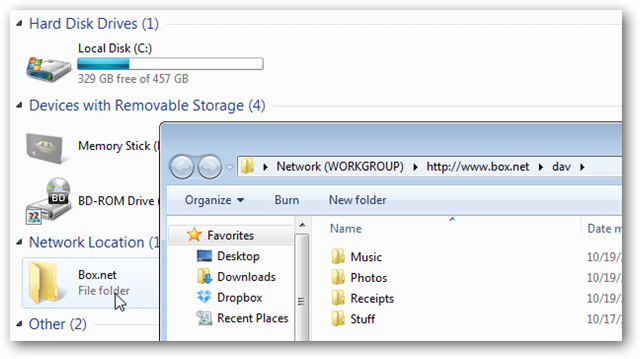
Nei miei test, questo metodo non funziona in modo fluido come altri servizi come Dropbox. Anche se funziona un po 'più lentamente, è bello avere un modo semplice per ottenere file in Box.net.
